Notice TEXAS INSTRUMENTS TI-84 PLUS CE-T
Liens commerciaux

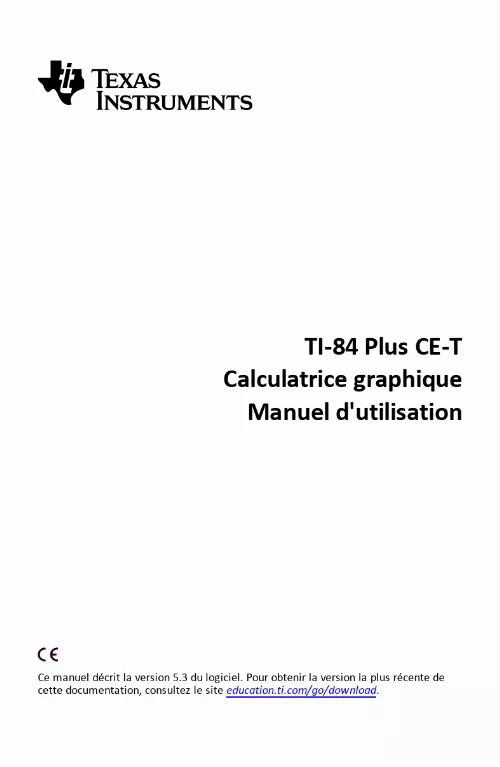
Le mode d'emploi TEXAS INSTRUMENTS TI-84 PLUS CE-T vous rend service
Lorsque les calculs sont trop longs, votre calculatrice TEXAS INSTRUMENTS TI-84 PLUS CE-T affiche des résultats complexes. Vous souhaitez savoir comment faire pour avoir des résultats simplifiés. Vous avez retrouvé votre calculatrice et l'écran affiche des données figées. Aucun bouton ne fonctionne. Vous avez changé les quatre piles ainsi que la pile plate. Un curseur est apparu en haut, à gauche de l'écran. Votre calculatrice TEXAS INSTRUMENTS TI-84 PLUS CE-T affiche "1" au lieu de "0,7". Consultez la notice de votre calculatrice si vous souhaitez que les résultats de vos calculs s'affichent sans la remise à l'unité supérieure ou inférieure. Vous aimeriez savoir comment faire pour que votre calculatrice donne le résultat en puissance de 10 et non en exposant.
Extrait du mode d'emploi TEXAS INSTRUMENTS TI-84 PLUS CE-T
Les instructions détaillées pour l'utilisation figurent dans le Guide de l'utilisateur.
Remarque : ce message s'affiche également lorsque vous réinitialisez la mémoire vive (RAM). Il se peut qu'un menu de raccourcis s'affiche dans b pour les actions ou fonctions interactives telles que les fonctions de dessin disponibles à partir de l'écran graphique ou de l'éditeur de programme en TI-Basic. Utilisation du clavier 3 Arrêt de la calculatrice graphique Appuyez sur y M. · La fonction de mémoire permanente (Constant MemoryTM) conserve les réglages et valeurs et supprime les éventuels états d'erreur. · Si la TI-84 Plus CE-T est éteinte et qu'elle est connectée à une autre calculatrice graphique ou à un ordinateur, toute communication la rallumera. Automatic Power DownTM (APDTM) · Pour prolonger la durée de vie de la batterie, la fonction APDTM (veille automatique) éteint automatiquement la TI-84 Plus CE-T après environ trois à quatre minutes d'inactivité. · Si la fonction APDTM éteint la calculatrice graphique, une fois rallumée, l'affichage, le curseur et tout état d'erreur existant sont rétablis tels qu'ils étaient avant la mise en veille. Utilisation du clavier de la TI-84 Plus CE-T Cette section décrit les fonctions de touches spécifiques du clavier de la calculatrice. Clavier de la TI-84 Plus CE-T Les touches de configuration de graphe/tracé permettent d'accéder aux fonctions graphiques interactives. Lorsque certaines fonctions de représentation graphique sont actives, un menu de raccourcis peut s'afficher au niveau de l'emplacement b pour les options de ces fonctions. Les touches d'édition sont utilisées pour saisir des expressions et des valeurs. Les touches Maths et statistiques affichent des menus qui offrent un accès aux fonctions Maths, statistiques, ainsi qu'aux autres fonctions de base. Les touches scientifiques permettent d'accéder aux fonctions d'une calculatrice scientifique standard, y compris les fonctions trigonométriques. Les touches numériques vous permettent de saisir des nombres. Les fonctions mathématiques courantes vous permettent de diviser, de multiplier, de soustraire et d'additionner. 4 Utilisation du clavier Touches de fonction y Permet d'accéder à la seconde fonction indiquée à gauche au-dessus de chaque touche. Permet d'accéder à la troisième fonction indiquée à droite au-dessus de chaque touche. [...] bmp) d'un ordinateur à une calculatrice au moyen du logiciel TI ConnectTM CE - Graphique affiché au-dessus des images pour relier les concepts au monde réel Les applications étendent les fonctionnalités de votre calculatrice, vous permettant d'exécuter des fonctions mathématiques et scientifiques spécifiques et d'approfondir votre compréhension des concepts. Exemples d'applications préchargées : · CabriTM Jr · Probability Simulation (Simulation d'expériences aléatoires) · CellSheetTM · Science Tools (Outils pour les sciences) · Conic Graphing (Étude graphique · TI-InnovatorTM Hub des coniques) · Inequality Graphing (Étude graphique des inéquations) · Transformation Graphing (Étude graphique des transformations de courbes) · Periodic Table (Tableau périodique) · Vernier EasyData® · Polynomial Root Finder et Simultaneous Equation Solver (Racines de polynômes et résolution de systèmes d'équations Utilisation de la calculatrice graphique TI-84 Plus CE-T 1 en anglais) Ce guide vous permettra de vous familiariser davantage avec ces fonctions et d'autres outils essentiels de la calculatrice graphique TI-84 Plus CE-T. 2 Utilisation de la calculatrice graphique TI-84 Plus CE-T Utilisation du clavier Cette section présente les réglages de base de la calculatrice et explique comment se déplacer dans l'écran de calcul et les menus. Mise en marche et arrêt de la TI-84 Plus CE-T Cette section présente les fonction de mise en marche et d'arrêt de votre calculatrice. Mise en marche de la calculatrice graphique Appuyez sur É. Un écran d'information s'affiche : · Appuyez sur À pour continuer jusqu'à l'écran d'accueil sans devoir afficher de nouveau cet écran la prochaine fois que vous appuierez sur É. -ou- · Appuyez sur Á pour continuer jusqu'à l'écran d'accueil. Remarque : toute saisie à partir de cet écran d'informations vous redirige vers l'écran d'accueil (écran vide). L'écran d'information affiche les données suivantes à titre de référence uniquement. Vous devez accéder à l'écran d'accueil pour pouvoir effectuer les actions suivantes. · Appuyez sur ^ - a pour localiser les menus de raccourcis. [...]..
Téléchargez votre notice ! Téléchargement gratuit et sans inscription de tous types de documents pour mieux utiliser votre calculatrice TEXAS INSTRUMENTS TI-84 PLUS CE-T : mode d'emploi, notice d'utilisation, manuel d'instruction. Cette notice a été ajoutée le Mardi 6 Juin 2022. Si vous n'êtes pas certain de votre références, vous pouvez retrouvez toutes les autres notices pour la catégorie Calculatrice Texas instruments.


